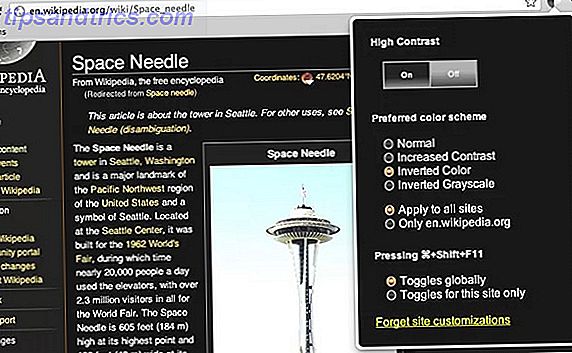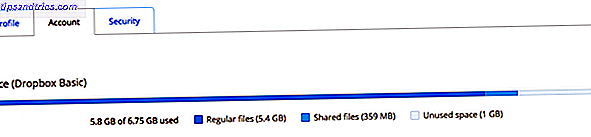Data backup er et av de viktigste aspektene ved moderne databehandling. Hvordan ville du føle deg hvis du mistet en levetid på bilder, alle dine verdifulle videoer, hvert viktig dokument du eier, og hele mediesamlingen din bare fordi harddisken din døde?
Selvfølgelig kan du bli heldig og være i stand til å redde noe innhold De beste gratis dataregistreringsverktøy for Windows De beste gratis dataregistreringsverktøyene for Windows Datatap kan streike når som helst. Vi vil fremheve de beste gratis datagjenopprettingsverktøyene for Windows for å hjelpe deg med å få dine dyrebare filer tilbake. Les mer, men det er en risiko som ikke er verdt å ta. Du må foreta regelmessige sikkerhetskopier.
Det er mange sikkerhetskopieringsverktøy av beste kvalitet Den beste sikkerhetskopieringsprogramvaren for Windows Den beste sikkerhetskopieringsprogramvaren for Windows Dine data er skjøre - det tar bare en liten ulykke å miste alt. Jo flere sikkerhetskopier du gjør, desto bedre. Her presenterer vi den beste gratis backup-programvaren for Windows. Les mer på markedet, men fra og med forrige måned er det et annet gratis alternativ for deg å vurdere: Google Disk .
Bruke Google Disk for datasikkerhetskopiering
Funksjonen er gjort mulig takket være et nytt Google-verktøy kalt sikkerhetskopiering og synkronisering. Det lar deg velge hvilke mapper på skrivebordet du vil beholde sikkerhetskopiert. Eventuelle endringer du gjør i mappene, og eventuelle nye filer du legger til i dem, blir automatisk reflektert i den skybaserte versjonen.
For å starte, ta det nye verktøyet fra Google-nettstedet (eller fra Google Drive-kontoen din). Logg inn med kontoen du vil sende sikkerhetskopiene til.
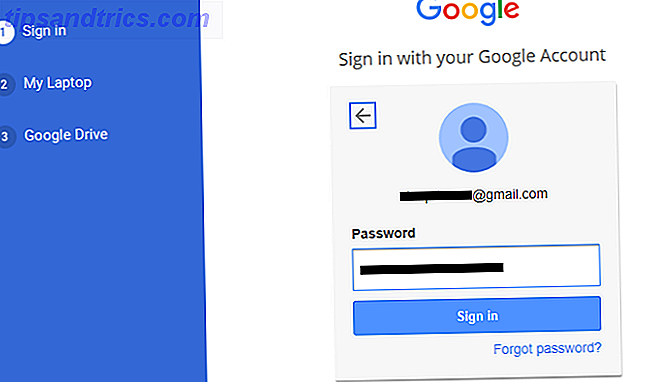
I neste skjermbilde vil appen be deg om å velge hvilke mapper du vil sikkerhetskopiere. Klikk Velg annen mappe for å velge et sted som ikke er automatisk tilgjengelig. Lag ditt valg og klikk Neste .

På den siste skjermen, velg om du vil synkronisere dine eksisterende Drive-filer på datamaskinen din.
Til slutt velger du Start og synkroniseringen begynner. Så lenge programmet kjører, blir alle fremtidige endringer automatisk synkronisert.

Selv om det er gratis, kan det bli dyrt
For øyeblikket er den største ulempen ved å bruke verktøyet kostnaden. Visst, selve verktøyet er gratis, men Google begrenser deg til 15 GB ledig plass på diskkontoen din. Hvis du vil bruke Drive for å sikkerhetskopiere hele harddisken, må du kjøpe mer lagringsplass.
Og den ekstra lagringen er ikke akkurat billig: 100 GB vil sette deg tilbake $ 2 / mo mens 1 TB koster $ 10 / mo (og det er hvor mye du sikkert trenger for å sikkerhetskopiere en full harddisk).
Vil du bruke Google Disk til å sikkerhetskopiere harddisken eller fortsette å bruke ditt eget eksterne lagringsmedium 7 Ting å vite når du kjøper en datadisk for sikkerhetskopiering 7 ting å vite når du kjøper en datadisk for sikkerhetskopiering Tenker på å kjøpe en datadisk for lagring filbackup? Her er hva du trenger å vite hvis du vil ta en informert beslutning. Les mer ? Gi oss beskjed i kommentarene.